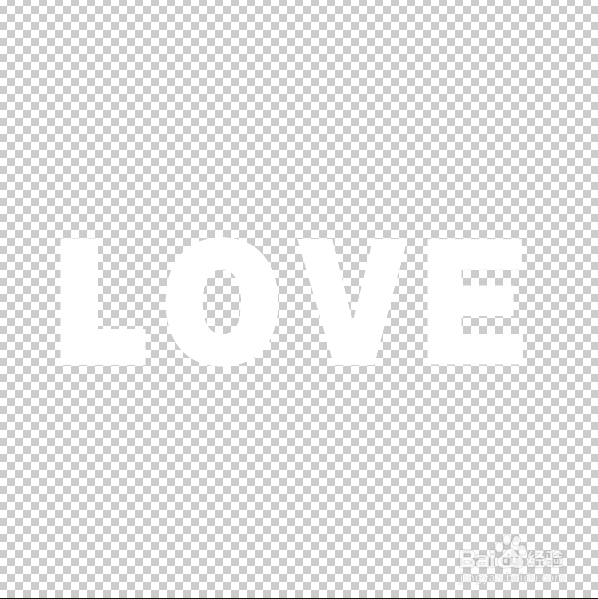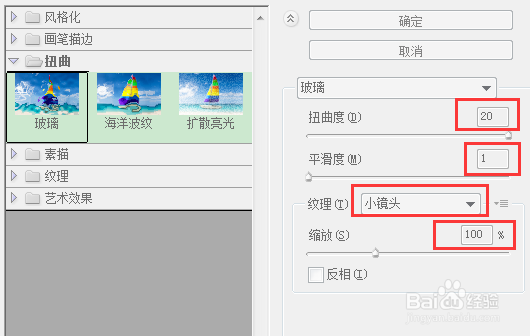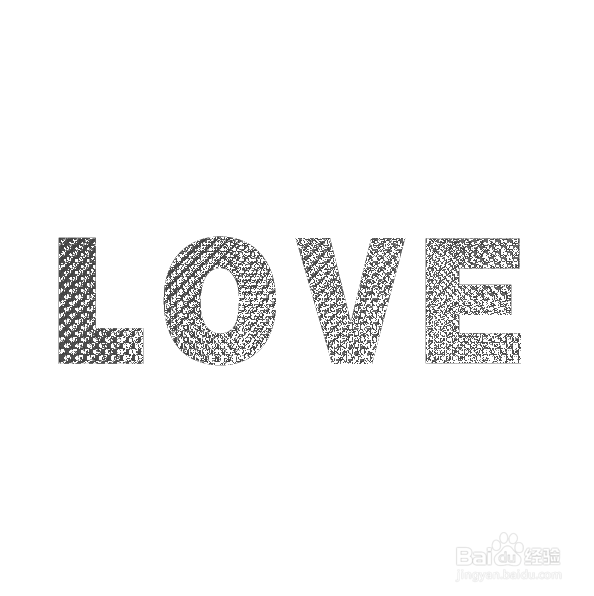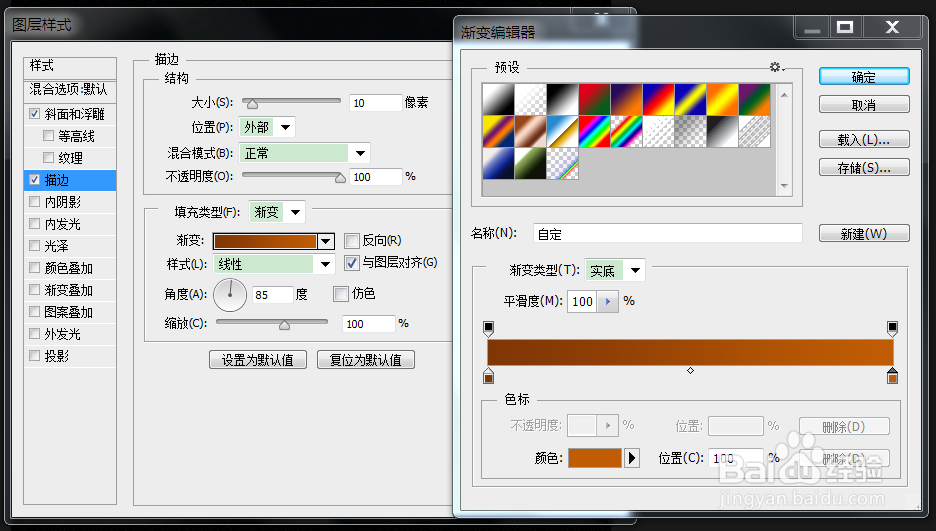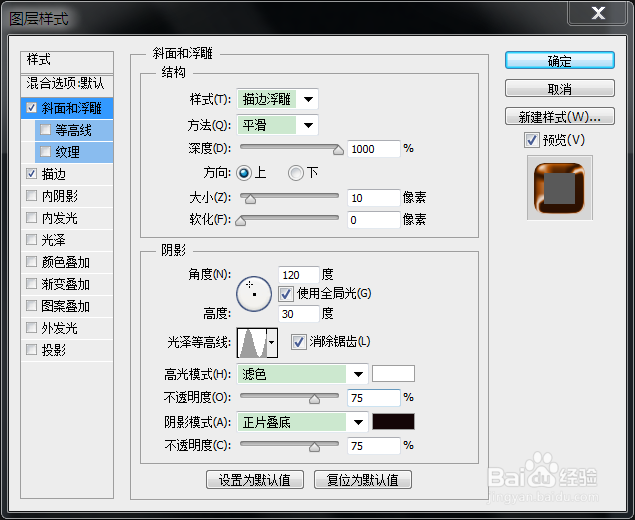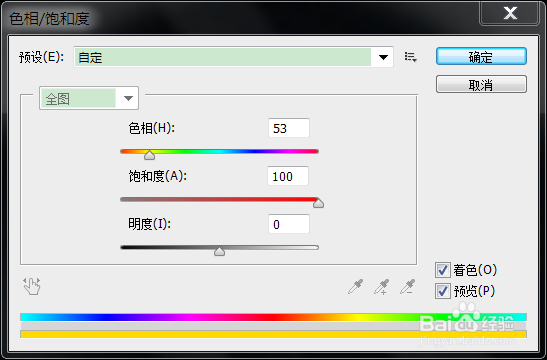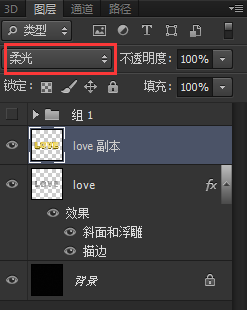如何用ps制作金属字 钻石字
1、这是做好的成品图,很酷吧,希望我们共同进步。
2、新建一个600*600的画布,输入自己喜欢的文字,这里输入的是“love”,字体颜色为白色。
3、栅格化文字,将文字载入选区,为文字添加滤镜——玻璃扭曲效果,具体数值如图,设置完成,取消选择。
4、双击图层面板,打开图层样式选项,为文字图层设置描边,具体数值如图,渐变颜色值:左边 #80补朱锚卦3605 右边#c05c04
5、为文字图层设置斜面与浮雕,具体数值如图,效果如下图
6、现在要为文字图层添加金黄的颜色,这样和钻石才配!将文字图层复制一层,对复制的这一层进行色相饱和度调整,具体数值如图。
7、将调整完颜色的图层模式改为柔光,这一步一定不能错。看看效果。
8、将背景填充为黑色,为背景添加少许杂色,为文字图层添加闪闪发亮的星光,很炫酷,有木有?
9、具体的数值,在制作过程中,可以相应的调整,希望我们共同进步。
声明:本网站引用、摘录或转载内容仅供网站访问者交流或参考,不代表本站立场,如存在版权或非法内容,请联系站长删除,联系邮箱:site.kefu@qq.com。
阅读量:41
阅读量:82
阅读量:72
阅读量:47
阅读量:49